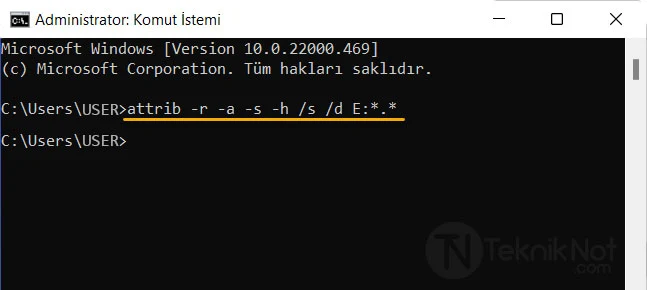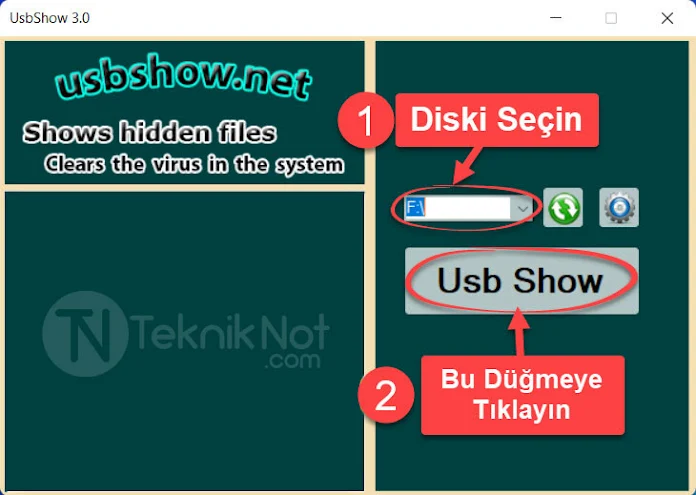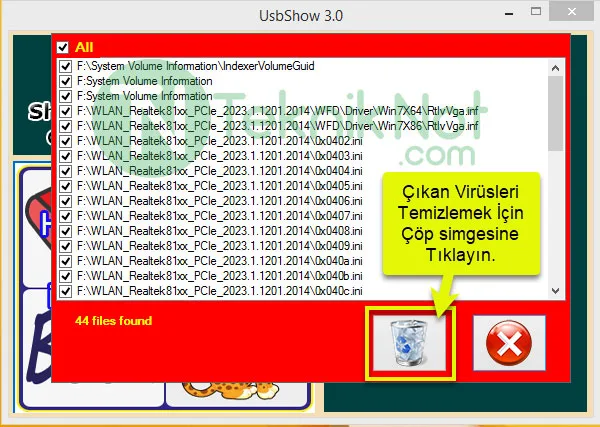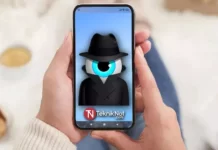USB Flash Bellekteki Dosyalar Gözükmüyor Çözümü. USB Diskteki Dosyalar Gözükmüyor, Flaş Bellekteki Dosyalar Gözükmüyor. Flaş Bellek dolu ancak boş gözüküyor
Başlıklar
USB Flash Bellekteki Dosyalar Gözükmüyor Çözümü
Flaş Bellekler, bilgisayarlar arasında dosya transferleri yaptığımız çok işlevli bir depolama arıcıdır. Ancak Virüs üreticileri bu bilgisayar arası dosya paylaşımını fırsat bilip, bu konuda bir çeşit Flash diski ele geçiren ve dosyalarınızı gizleyip onların yerine bürünen virüsler çıkardılar. Bu virüsler özellikle paylaşıma açık internet kafe, kırtasiye ve okul bilgisayarlarında çokça rastlanılmaktadır.
Kullanıcılar virüslü bilgisayara flaşı taktından sonra, kendi bilgisayarına geçince, Antivirüs varsa virüsleri temizler ve boş bir sürücü ile karşı karşıya kalınır. Kullanıcı dosyalarının silindiğini düşlenebiliyor ancak Bilgisayarım kısmından diskin kullandığı alana baktığında aslında diskin boş olmadığını fark ediyor ve dosyaların aslında silinmediği virüs tarafından gizlendiğini fark ediyor. İşte bu durumda gizlenmiş dosyalar nasıl gösterilir bu yazıda birçok yöntemi sizler için hazırladık.
1. Yöntem: Dosya Gezgininde Gizli Sistem Dosyalarını Gösterme
Bu yöntemle virüslerin gizli sistem dosyası haline getirdiği dosyalarınızı görüntüleyebilirsiniz. Dosyalarınızın tamimiyle eski haline getirmek için diğer yöntemlere bakabilirsiniz.
- Öncelikle Flaş sürücünüzü açın. Sonra Görünüm Sekmesinde klasör Seçeneklerini açın.
- Aşağıda gördüğünüz alanlardan “Gizli dosya, klasör ve sürücüleri göster” seçeneğini işaretleyin ve “Korunan işletim sistemi dosyalarını gizle (Önerilen)” seçeneğinin de işaretini kaldırın.
- son olarak “Tamam” butonuna tıklayarak işlemleri tamamlayın.
- Şimdi flaşınıza girip dosyalarınızı kurtarabilirsiniz.
2. Yöntem: Komut istemi ile Gizli Dosyaları Gösterme
- Öncelikle Diski bilgisayarınıza takın.
- Bilgisayarınızda Başlat menüsü arama kısmına “cmd” yazın. Çıkan sonuçlarda “Komut İstemi” bulun. Hemen yanındaki seçeneklerden “Yönetici olarak çalıştır” seçeneğini seçin.
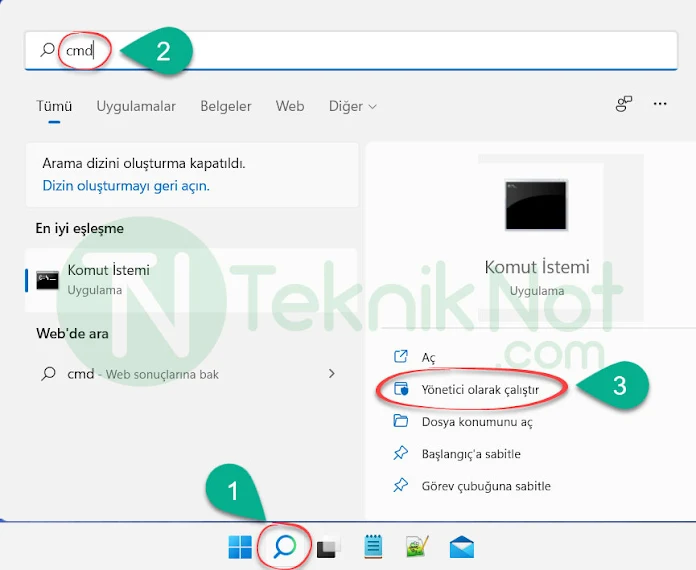
- “Komut İstemi” penceresine aşağıdaki kodu kendinize göre düzenleyip ekrana yapıştırın ve “ENTER” tuşuna basın:
attrib -r -a -s -h /s /d G:*.*
- attrib -r -a -s -h /s /d G:*.* kodunda kodun sonundaki “G“ kısmı diskinizin sahip olduğu Harfi belirtmektedir. Bu nedenle öncelikle Bilgisayarımı açın ve sürücü harfinizi öğrenin.
- İşlem bir alt satıra geçtiğinde flaşınızı açıp dosya ve klasörlerinize ulaşabilirsiniz.
Bu işlem her ne kadar gizlenmiş dosyaları gösterse de, bilgisayarınızda virüsleri temizlemedikçe kalıcı çözüm olmayacaktır. Öncelikle bilgisayarınızı virüslerden temizleyip daha sonra flaşlarınızdaki dosyaları gösterebilirsiniz.
3. Yöntem: UsbShow ile Kısayol Virüslerini Temizleme ve Dosyaları Gösterme
 UsbShow_v3.0.zip > İndir
UsbShow_v3.0.zip > İndir
- Yukarıda verdiğimiz bağlantıdan UsbShow programını indirin ve Açın. Flash Bellek, Hafıza Kartı veya Virüs bulaşan diski bilgisayar takın ve sahip olduğu Sürücü Harfi ile listeden seçin ve “Usb Show” düğmesine tıklayın.
- Tarama diskin hızı ve dosya sayısına göre zaman alacaktır. Tarama sonucunda aşağıdaki görselde olduğu gibi tespit edilen virüsler listelenecektir. Çöp Simgesine tıklayarak virüsleri temizleyip gizleniş dosya ve klasörleri göstertebilirsiniz.
Usb bellek dolu ama içindeki dosyalar gözükmüyor Windows 10, Dolu flash disk boş gözüküyor, Dolu flash disk boş görünüyor kodu, Flash dolu ama gözükmüyor, Flash içindekiler görünmüyor cmd, Flash bellekteki dosyalar kayboldu, Flash bellekte dosyalar görünmüyor programı